Govor je značajka ugrađena u Word, Outlook, PowerPoint i OneNote. Govor možete koristiti da bi vam naglas pročitao tekst na jeziku verzije sustava Office.
Pretvorba teksta u govor (TTS) mogućnost je računala da reproducira napisani tekst u obliku govora. Ovisno o konfiguraciji i instaliranim TTS modulima, možete čuti veći dio teksta koji se prikazuje na zaslonu u programima Word, Outlook, PowerPoint i OneNote. Ako, primjerice, koristite englesku verziju sustava Office, automatski će se instalirati TTS modul na engleskom. Informacije o korištenju pretvorbe teksta u govor na drugim jezicima potražite u članku Korištenje značajke govora s višejezičnim modulom za pretvorbu teksta u govor.
Informacije o konfiguriranju pretvorbe teksta u govor u programu Excel potražite u članku Pretvorba teksta u govor u programu Excel.
Dodavanje značajke govora na alatnu traku za brzi pristup
Naredbu Govori možete dodati na alatnu traku za brzi pristup tako da u programima Word, Outlook, PowerPoint i OneNote učinite sljedeće:
-
Uz alatnu traku za brzi pristup kliknite Prilagodite alatnu traku za brzi pristup.
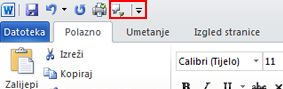
-
Kliknite Još naredbi.
-
S popisa Odaberite naredbe iz odaberite Sve naredbe.
-
Pomaknite se do naredbe Govori, odaberite je, a potom kliknite Dodaj.
-
Kliknite U redu.
Korištenje značajke govora za čitanja teksta naglas
Kada na alatnu traku za brzi pristup dodate naredbu Govori, možete čuti pojedinačne riječi ili blokove teksta koji se čitaju naglas odabirom teksta koji želite čuti, a zatim klikom na ikonu Govori na alatnoj traci za brzi pristup.
Saznajte više
Slušanje dokumenata Word čitanje naglas
Slušanje poruka e-pošte programa Outlook uz čitanje naglas
Pretvorba teksta u govor u programu Excel
Diktiranje teksta pomoću značajke prepoznavanja govora
Alati za učenje u programu Word
Slušanje teksta koji čita pripovjedač
Korištenje dodatka za spremanje u obliku Daisy u programu Word










